
Hướng dẫn cài đặt EZVIZ App trên điện thoại
Bước 1: Tải phần mềm EZVIZ về điện thoại
Bước 1: Tải về App EZVIZ và cài đặt lên điện thoại
Trước tiên bạn cần tải về và cài đặt ứng dụng EZVIZ. Bạn có thể tìm kiếm và cài đặt app trong kho ứng dụng CH Play trên hệ điều hành Androi hoặc Appstore trên hệ điều hành iOS hoặc link tải App tại đây:
+ Hệ điều hành Androi: Bấm vào đây
+ Hệ điều hành iOS: Bấm vào đây
- Thêm, xem, quản lý camera giám sát đơn giản và dễ dàng
- Nhận ngay thông báo khi phát hiện có chuyển động, có người trong khu vực quan sát của camera
- Chia sẻ thông tin với nhiều người cùng giám sát
- Xem lại hình ảnh từ thẻ nhớ hoặc điện toán đám mây
- Trò chuyện theo thời gian thực thông qua tính năng đối thoại 2 chiều
- Tùy chỉnh và cài đặt camera. Ví dụ: Có thể bật/tắt âm thanh, phóng to hoặc thu nhỏ hình ảnh, chế độ đóng tạm thời…
Bước 2: Đăng ký Tài Khoản Người Dùng Quản Lý Camera ezviz bằng điện thoại và email.
Sau khi đã tải và cài đặt thành công ứng dụng EZVIZ quý khách hãy mở ứng dụng lên vào đăng nhập nếu đã có tài khoản, nhấp vào “Đăng ký người dùng mới” nếu bạn chưa có tài khoản như hình bên dưới .
Hướng dẫn cách đăng ký tài khoản cho người dùng mới trên ứng dụng camera ezviz
để đăng kí tài khoản cho người dùng mới trên ứng dụng camera ezviz ta có 2 cách cơ bản để tạo một tài khoản ezviz như là: Tạo tài khoản bằng email, và tạo tài khoản bằng số điện thoại cá nhân, trong bài này EZVIZ Home sẽ hướng dẫn quý khách tạo tài khoản cho người dùng mới theo 2 cách cơ bản trên.
cách 1: Tạo tài khoản bằng email
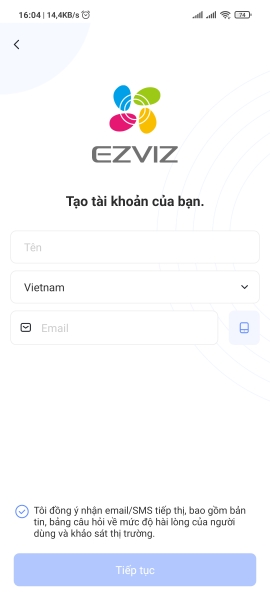
đăng ký tài khoản ezviz bằng email
+ Điền tên tùy ý
+ Khu vực chọn Việt Nam
+ Điền email, tích chọn vào tôi đồng ý, sau đó bấm tiếp tục...
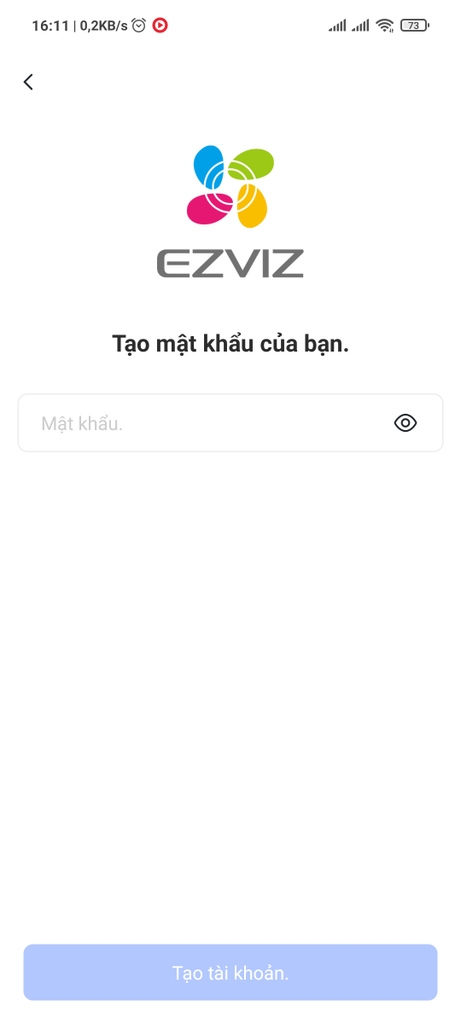
+ Điền mật khẩu bạn muốn đặt, rồi bấm tạo tài khoản
+ Sau đó hệ thống sẽ gửi một mà OTP vào email của bạn, vào email kểm tra mã OTP gồm 4 số rồi điền vào ô
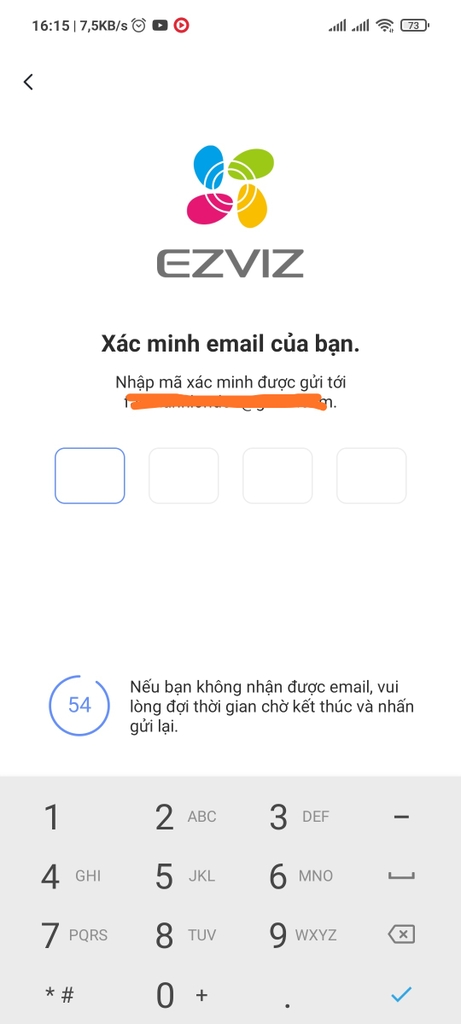
+ sau đó cứ bấm tiếp tục và hoàn tất là xong, sẽ cho chúng ta giao diện như hình dưới
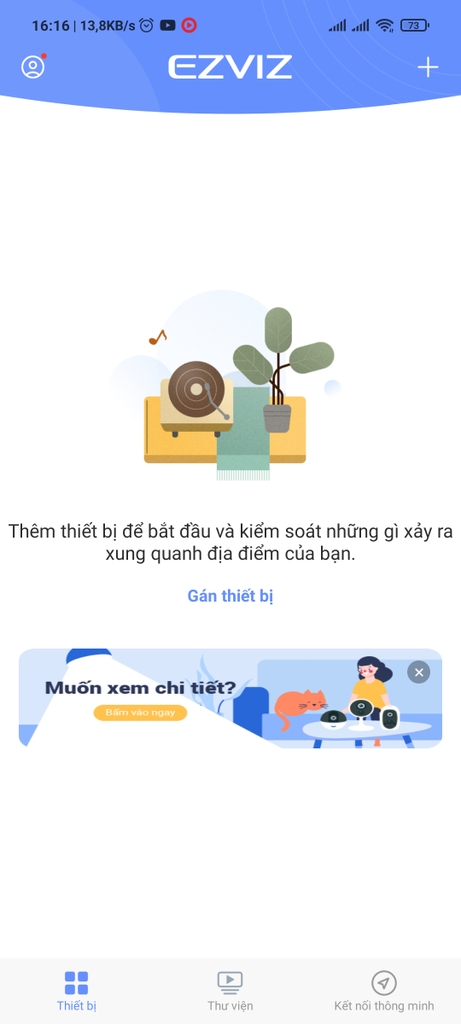
Như vậy là chúng ta đã tạo xong tài khoản camera ezviz bằng email.
cách 2: Tạo tài khoản bằng số điện thoại
Cũng tương tự như tạo tài khoản bằng email, chúng ta sẽ bấm sang phần đăng kí bằng số điện thoại
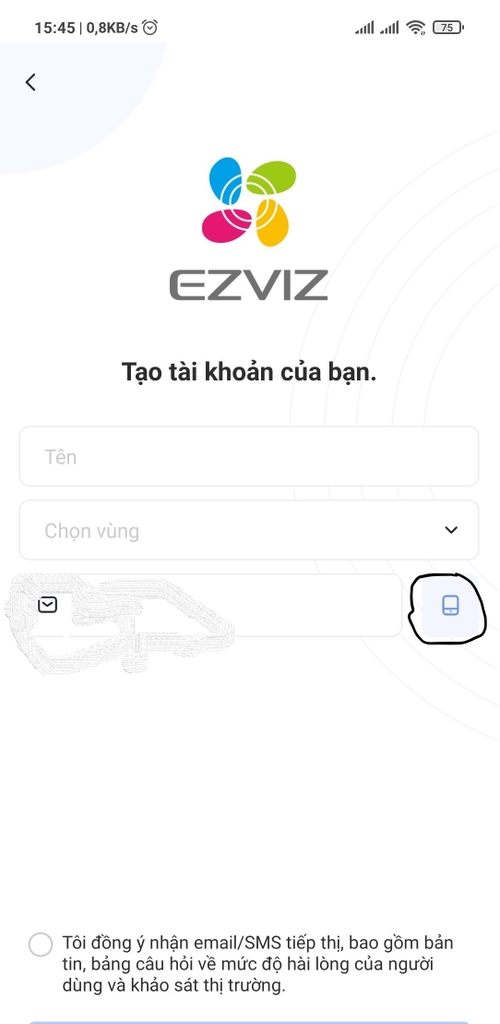
đăng ký tài khoản ezviz bằng số điện thoại
sau đó tất cả các bước làm tương tự như tạo tài khoản bằng email ở trên. vậy là chúng ta đã tạo xong tài khoản bằng số điện thoại, các bạn đã có thể dùng tài khoản để cài camera lên hình giám sát được rồi đó.
Bước 3: Cài đặt camera lên ứng dụng ezviz để quan sát, giám sát
Sau khi tạo thành công tài khoản phần mềm EZVIZ thì bước tiếp theo chúng ta cài đặt cam bắt wifi và lên hình
+ Đầu tiên chúng ta cấp nguồn cho camera, chờ sau khi camera nhận nguồn điện khởi động song đèn báo sẽ chuyển sang màu xanh dương ( cắm nguồn theo bộ camera trong hộp camera)
+ Sau đó chúng ta sẽ vào phần mềm EZVIZ trên điện thoại, tại giao diện trang các bạn bấm chọn " + " trên góc phải màn hình, chọn gán thiết bị
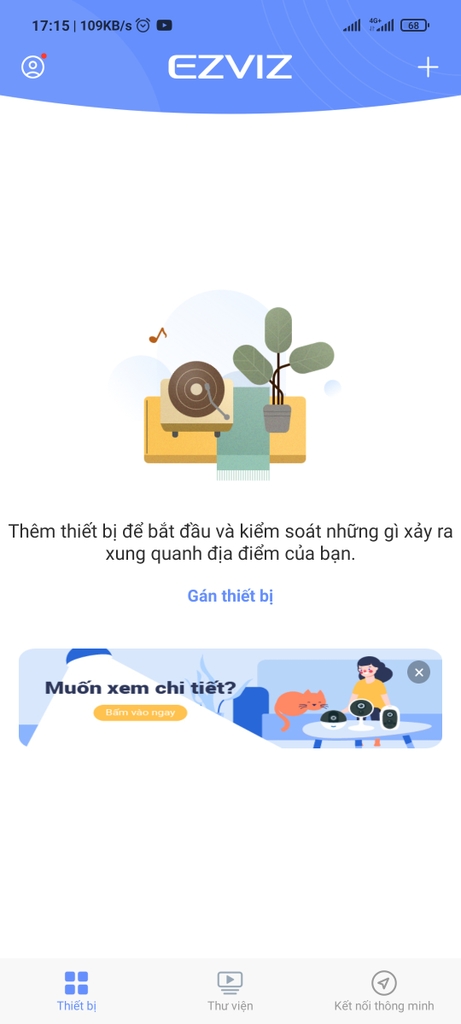
+ sau đó chúng ta sẽ đưa điện thoại vào quét mã QR dưới đáy của camera
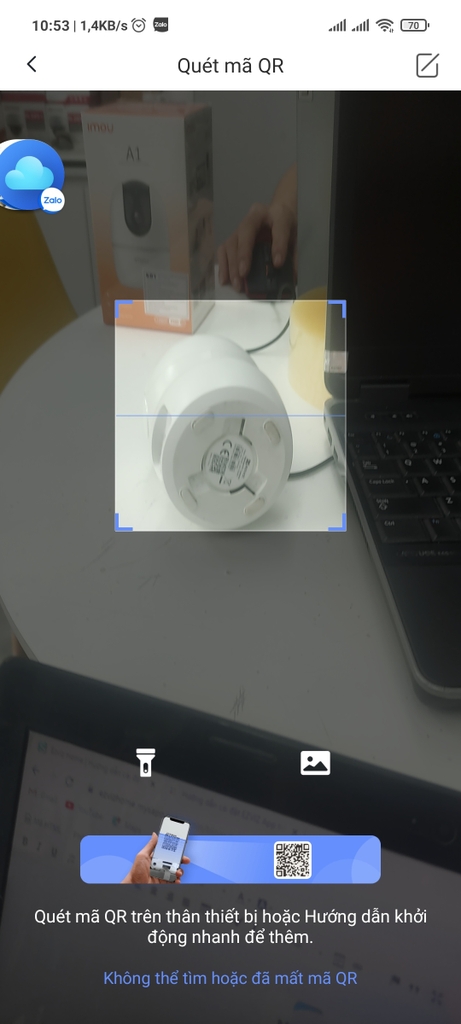
+ Sau khi đã quét xong chúng ta chọn đã khởi động, kế tiếp sẽ hiện ra hình như dưới bấm kết nối

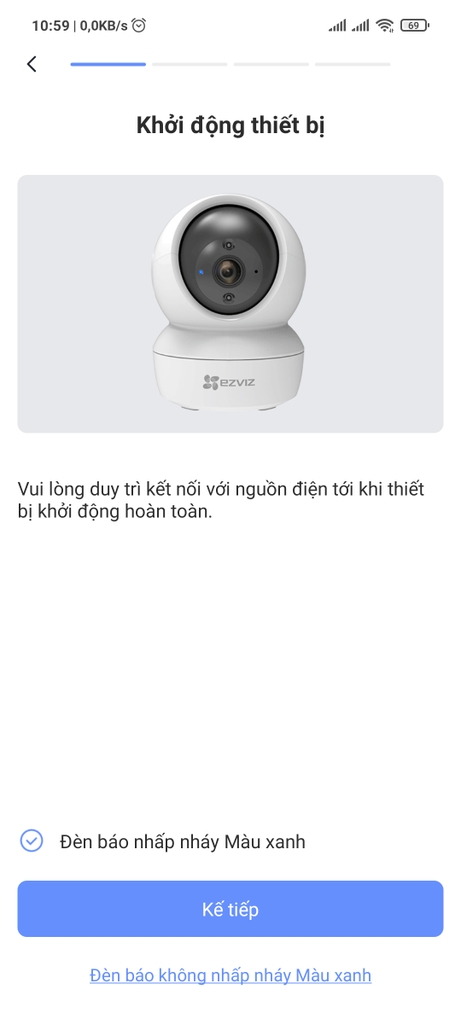
+ Cuối cùng sẽ hiện lên bảng kết nối wifi các bạn sẽ chọn tên wifi, điền mật khẩu wfifi gần nhất cho camera để đảm bảo cho camera nhận được tín hiệu wifi tốt nhất, sau đó chỉ cần chọn theo những hướng dẫn là chúng ta có thể xem được camera trên phần mềm EZVIZ rồi.
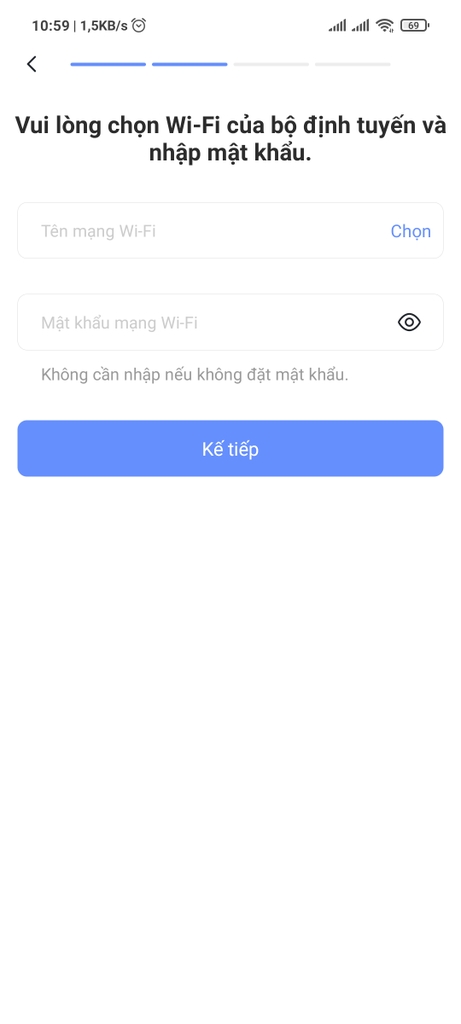
Lúc này trên màn hình sẽ hiển thị trạng thái kết nối đến mạng wifi và bạn chỉ việc đợi chạy đến 100% là xong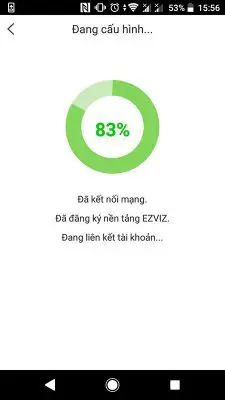
Đợi cho Camera kết nối hoàn tất, sau khi kết nối thành công, giao diện Cài đặt thiết bị sẽ hiện như hình. Nhấp Xem camera để bắt đầu sử dụng camera mà bạn đã kết nối.
Sử dụng các chức năng của camera EZVIZ
Ngoài ra, bạn có thể sử dụng và điều chỉnh nhanh bằng các phím chức năng được hiển thị trên màn hình chính khi quan sát video trực tiếp như sau:
- Tạm dừng quan sát: Camera sẽ chuyển sang trạng thái chờ tạm ngưng hoạt động để xem trực tiếp.
- Bật/tắt âm thanh: điều chỉnh bật tiếng hoặc tắt tiếng khi quan sát.
- Chọn chế độ xem nhiều camera cùng lúc trên một màn hình điện thoại.
- Cài đặt chất lượng cho video: bạn có thể lựa chọn 3 chế độ: Chuẩn, Hi-Def, Độ nét cực cao.
- Chọn xem toàn màn hình điện thoại.
- Đàm thoại nói chuyện: bạn nhấn giữ ký hiệu micro trên màn hình để đàm thoại nói chuyện với người nhà.
- Chụp ảnh màn hình: bạn chỉ cần chạm vào ký hiệu camera trên màn hình ứng dụng, và ảnh sẽ tự động lưu vào thư viện ảnh trên điện thoại.
- Quay video màn hình: chỉ cần chạm một lần vào ký hiệu máy quay trên màn hình, bạn sẽ thấy hiện lên ký hiệu đèn màu đỏ
- “Rec” nhấp nháy bên phía trên góc trái màn hình là trạng thái đang quay. Để dừng đoạn quay phim, bạn chỉ cần chạm tiếp lần nữa vào ký hiệu máy quay, và video sẽ tự lưu vào bộ nhớ của điện thoại.
- Xem lại video đã được ghi hình và lưu vào thẻ nhớ theo toàn thời gian. Phần xem lại khá thuận tiện, vì bạn có thể xem toàn bộ những gì mà camera đã lưu trữ. Bạn có thể chọn khoảng thời gian muốn xem lại.
Với Hướng dẫn cài đặt camera Wifi EZVIZ trên điện thoại đơn giản trên đây hy vọng quý khách dễ dàng sử dụng camera wifi ezviz trên điện thoại, smartphone, máy tính bảng… Chúc các bạn cài đặt thành công!








